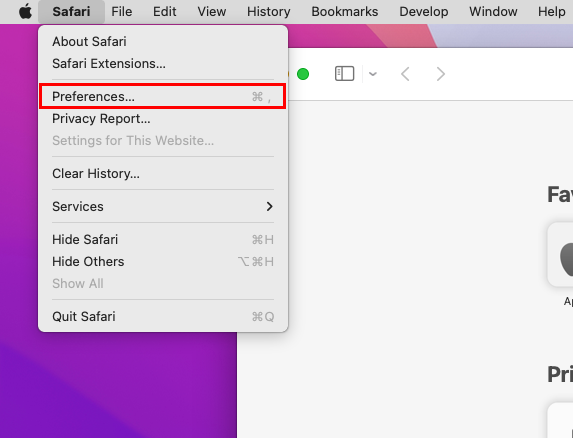Si vous avez beaucoup entendu parler des fonctionnalités expérimentales de Safari mais que vous ne savez pas quoi en faire, vous êtes au bon endroit ! Lisez la suite pour en savoir plus.
Chaque société de développement de navigateurs Web, comme Apple, Google, Mozilla, etc., offre un accès avancé à leurs navigateurs Web via l’option Outils de développement. Cette section héberge des outils de programmation, des utilitaires et des expérimentations de fonctionnalités à venir par les développeurs de navigateurs Web. Pour le navigateur Web Apple Safari, il s’agit des fonctionnalités expérimentales pour Safari.
Lire également : Safari ne fonctionne pas ? Comment dépanner
Que sont les fonctionnalités expérimentales de Safari ?
Les fonctionnalités expérimentales de Safari vous donnent accès aux outils Web à venir, à des idées sur les changements d’éléments Web, à de nouvelles initiatives de navigateur, à des ajustements de comportement , et d’autres fonctionnalités de développement en cours de test par l’équipe de développement Apple.
En tant que développeur Web pour les appareils Apple tels que les iPhones, iPads et Mac, vous devez connaître et utiliser régulièrement les fonctionnalités expérimentales pour conserver vos applications Web et des pages Web sans bug. De plus, à l’aide de ces outils de développement Web, vous pouvez effectuer des tests en temps réel de vos applications Web, en particulier lorsqu’Apple publie de nouvelles éditions du navigateur Safari.
Bien que les fonctionnalités soient spécifiquement destinées aux programmeurs et aux développeurs Web, étant un utilisateur général d’appareils Apple, vous pouvez également activer certaines fonctionnalités expérimentales de Safari. Parfois, vous trouverez l’activation de ces fonctionnalités bénéfique pour améliorer l’expérience de l’application Web sur Safari. Cependant, si vous n’avez pas une idée claire des fonctionnalités expérimentales de Safari qui sont bénéfiques, vous ne devriez pas jouer avec cette section de l’application de navigateur Web Safari.
Lire aussi : Safari Quick Website Search
Comment obtenir des fonctionnalités expérimentales de Safari sur macOS
Voulez-vous activer cette fonctionnalité sur votre MacBook ou iMac pour le Web ? à des fins de développement ou de dépannage de Safari ? Mais vous ne savez pas comment obtenir les fonctionnalités expérimentales de Safari ? Pas de soucis! Suivez simplement les étapes décrites ci-dessous :
Ouvrez Safari sur votre Mac. Dans le coin supérieur gauche de l’écran, vous devez voir l’icône Apple, et à côté se trouve le menu Safari. Clique dessus. Menu Préférences Safari sur la barre d’outils Mac Un menu contextuel s’ouvre. Cliquez sur le paramètre Préférences dans le menu. Alternativement, vous pouvez simplement cliquer sur n’importe quel espace vide du navigateur Safari et appuyer sur les touches Commande + Comma (,) de votre clavier pour ouvrir les Préférences Safari fenêtre. Dans le menu Préférences de Safari, la première sélection que vous verrez est l’onglet Général, une icône de roue dentée. 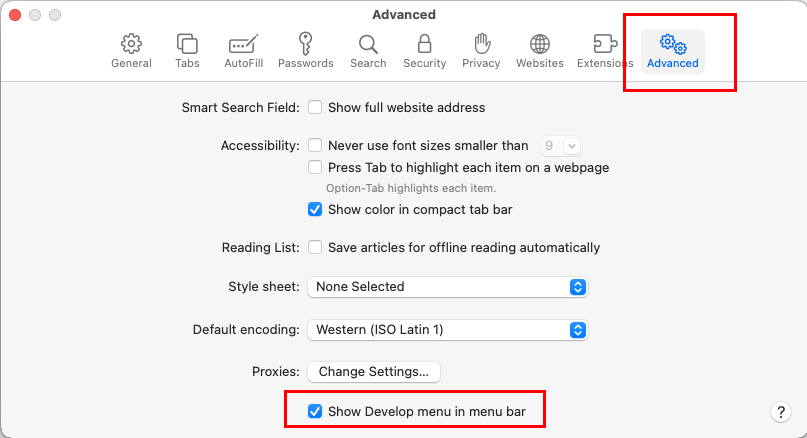 Afficher le développement menu dans la barre de menus À partir de là, accédez à la section Avancé, une icône à double roue dentée à l’extrême droite de la fenêtre. La section Avancé vous permet d’activer diverses fonctionnalités de Safari telles que le champ de recherche intelligent, l’accessibilité, la liste de lecture, etc. Regardez en bas de la même fenêtre et vous devriez voir la case à cocher Afficher le menu Développer dans la barre de menus. Cochez la case pour obtenir le menu Développer sur la barre d’outils Mac pour l’application Safari. Fermez la fenêtre Préférences avancées de Safari. Accédez à la barre d’outils Mac et cliquez sur Développer.
Afficher le développement menu dans la barre de menus À partir de là, accédez à la section Avancé, une icône à double roue dentée à l’extrême droite de la fenêtre. La section Avancé vous permet d’activer diverses fonctionnalités de Safari telles que le champ de recherche intelligent, l’accessibilité, la liste de lecture, etc. Regardez en bas de la même fenêtre et vous devriez voir la case à cocher Afficher le menu Développer dans la barre de menus. Cochez la case pour obtenir le menu Développer sur la barre d’outils Mac pour l’application Safari. Fermez la fenêtre Préférences avancées de Safari. Accédez à la barre d’outils Mac et cliquez sur Développer. 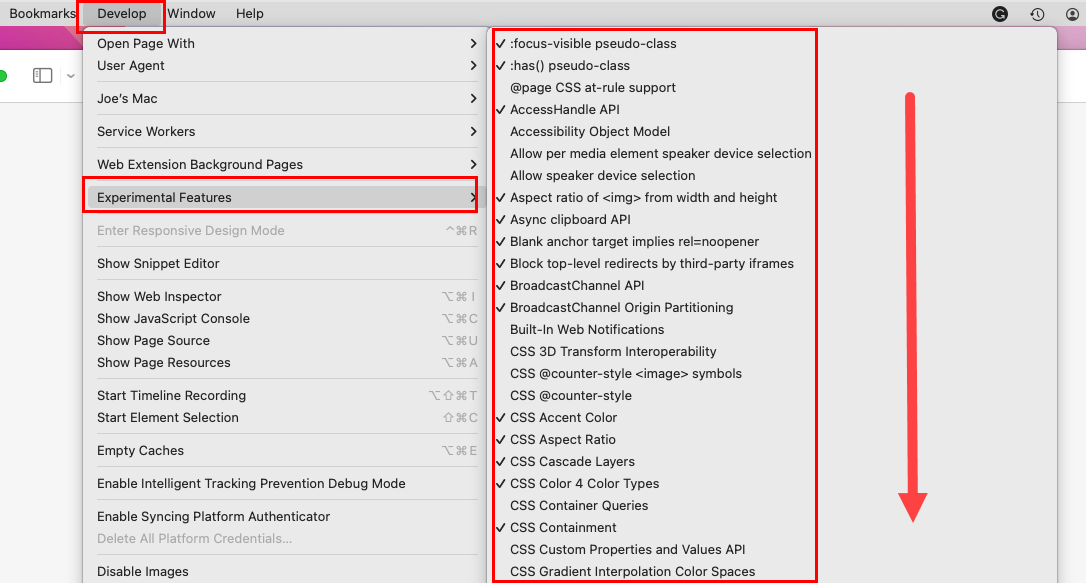 Comment accéder aux fonctionnalités expérimentales sur macOS Passez le curseur sur l’option Fonctionnalités expérimentales pour visualiser toutes les fonctionnalités expérimentales actives et inactives de Safari. Les actifs affichent une coche et les inactifs ne le font pas.
Comment accéder aux fonctionnalités expérimentales sur macOS Passez le curseur sur l’option Fonctionnalités expérimentales pour visualiser toutes les fonctionnalités expérimentales actives et inactives de Safari. Les actifs affichent une coche et les inactifs ne le font pas.
Si vous avez besoin d’activer des fonctionnalités spéciales de cette liste, faites simplement défiler la liste, trouvez la fonctionnalité souhaitée et cliquez dessus pour activer la fonctionnalité sélectionnée.
Lire également : problème de cache iOS Safari, un correctif
Venez-vous simplement demander si les fonctionnalités expérimentales de Safari sont également disponible sur iOS et iPadOS ? Oui, vous pouvez également obtenir ces fonctionnalités avancées sur iPhone et iPad. Voici comment procéder :
Ouvrez l’application iOS Paramètres. Faites défiler le volet de navigation de gauche jusqu’à ce que vous trouviez Safari. Appuyez dessus. 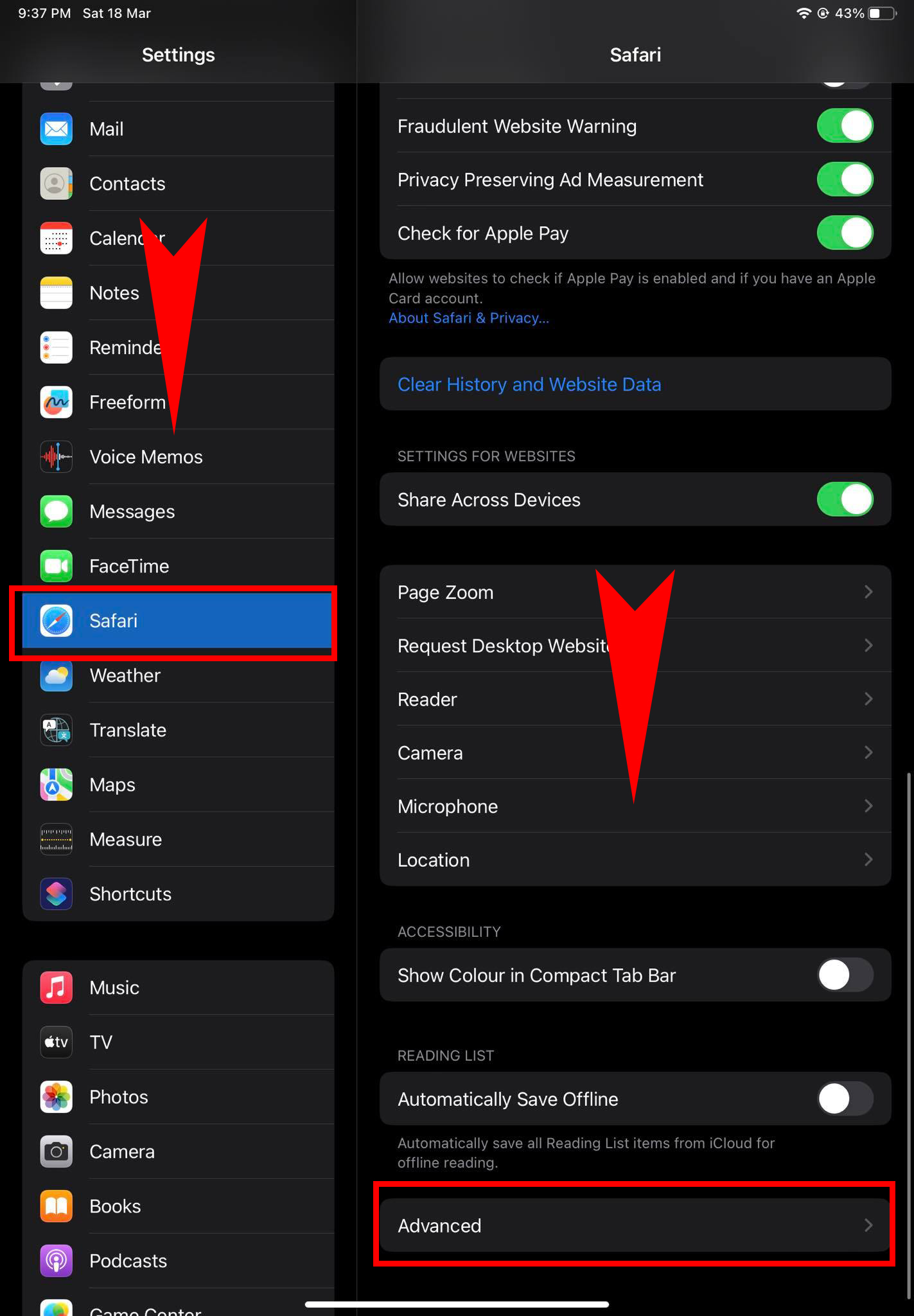 Application Paramètres iOS Sur le côté droit menu, faites défiler vers le bas de l’écran pour trouver l’option Avancé. Appuyez dessus.
Application Paramètres iOS Sur le côté droit menu, faites défiler vers le bas de l’écran pour trouver l’option Avancé. Appuyez dessus. 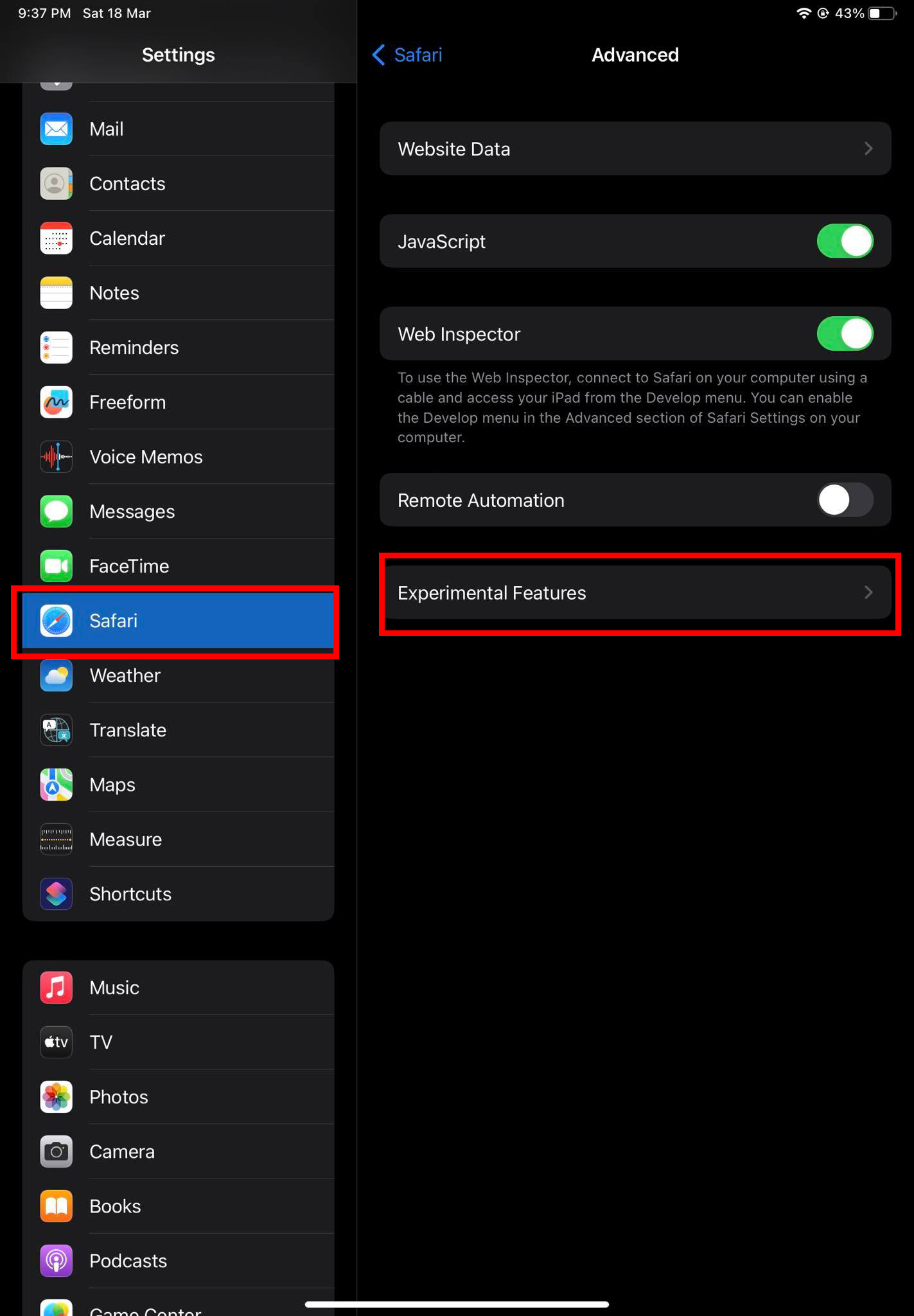 Fonctionnalités expérimentales de Safari Menu Vous devriez maintenant voir le menu Fonctionnalités expérimentales.
Fonctionnalités expérimentales de Safari Menu Vous devriez maintenant voir le menu Fonctionnalités expérimentales. 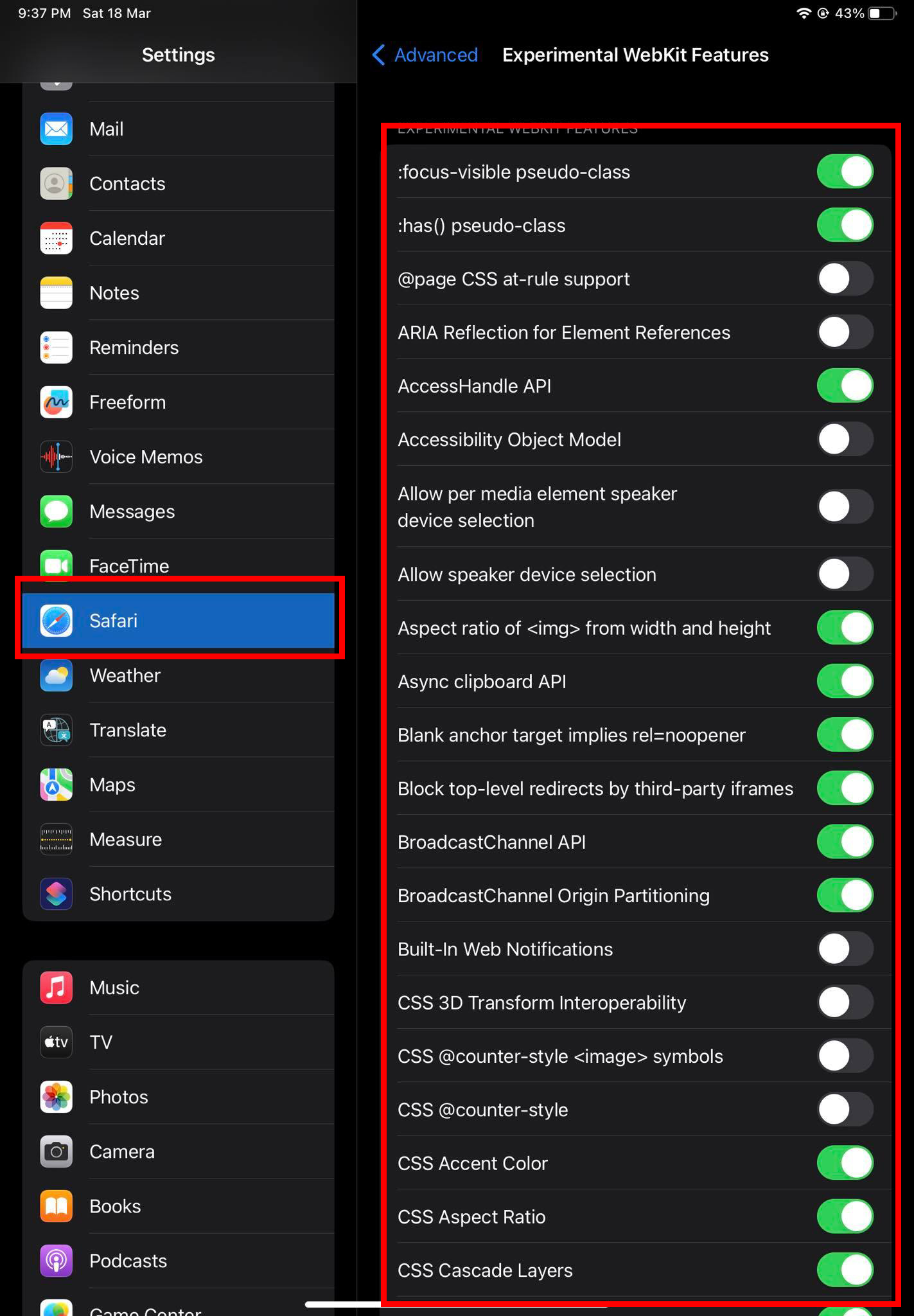 Comment accéder aux fonctionnalités expérimentales Appuyez dessus pour trouver une liste des fonctionnalités expérimentales de Safari sur iOS. Les fonctionnalités de la liste affichant un bouton bascule vert sont celles qui sont actives. De plus, les fonctionnalités qui affichent un bouton bascule gris sont inactives. Vous pouvez appuyer sur les boutons bascule pour activer ou désactiver les fonctionnalités expérimentales sélectionnées.
Comment accéder aux fonctionnalités expérimentales Appuyez dessus pour trouver une liste des fonctionnalités expérimentales de Safari sur iOS. Les fonctionnalités de la liste affichant un bouton bascule vert sont celles qui sont actives. De plus, les fonctionnalités qui affichent un bouton bascule gris sont inactives. Vous pouvez appuyer sur les boutons bascule pour activer ou désactiver les fonctionnalités expérimentales sélectionnées.
Comment réinitialiser les fonctionnalités expérimentales de Safari
Vous pouvez également réinitialiser les fonctionnalités expérimentales de Safari aux paramètres par défaut dans les scénarios suivants :
Vous avez terminé de tester votre application Web sur votre iPhone, iPad et Mac et doivent maintenant revenir aux fonctionnalités normales du navigateur Safari. Ou, vous avez apporté des modifications à cette section des fonctionnalités avancées de Safari et maintenant le navigateur Web se comporte différemment.
Voici comment vous pouvez réinitialiser toutes les fonctionnalités expérimentales aux valeurs par défaut sur votre MacBook ou iMac :
Accédez au menu contextuel Fonctionnalités expérimentales depuis Développer sur le Barre d’outils Mac. Assurez-vous d’avoir ouvert l’application Safari et cliqué dessus pour obtenir les chemins de navigation ci-dessus. 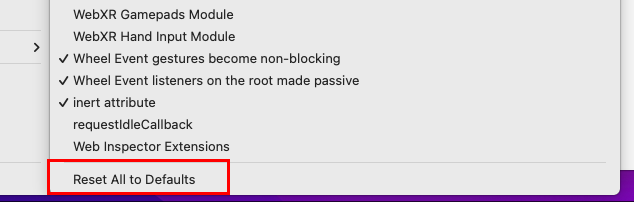 Réinitialiser à Tous les paramètres par défaut dans macOS Faites défiler vers le bas de la liste pour trouver le paramètre Réinitialiser tous les paramètres par défaut. Cliquez dessus pour restaurer l’application Safari à son état d’origine.
Réinitialiser à Tous les paramètres par défaut dans macOS Faites défiler vers le bas de la liste pour trouver le paramètre Réinitialiser tous les paramètres par défaut. Cliquez dessus pour restaurer l’application Safari à son état d’origine.
Lire également : Safari ne défile pas sur Mac, iPad, iPhone et iPod
Si vous avez modifié quelques fonctionnalités expérimentales de Safari sur iPad ou iPhone et vous vous demandez comment ramener le navigateur natif à son mode par défaut, voici ce que vous pouvez faire :
Ouvrez l’application Paramètres et accédez à Safari > Avancé > Fonctionnalités expérimentales. 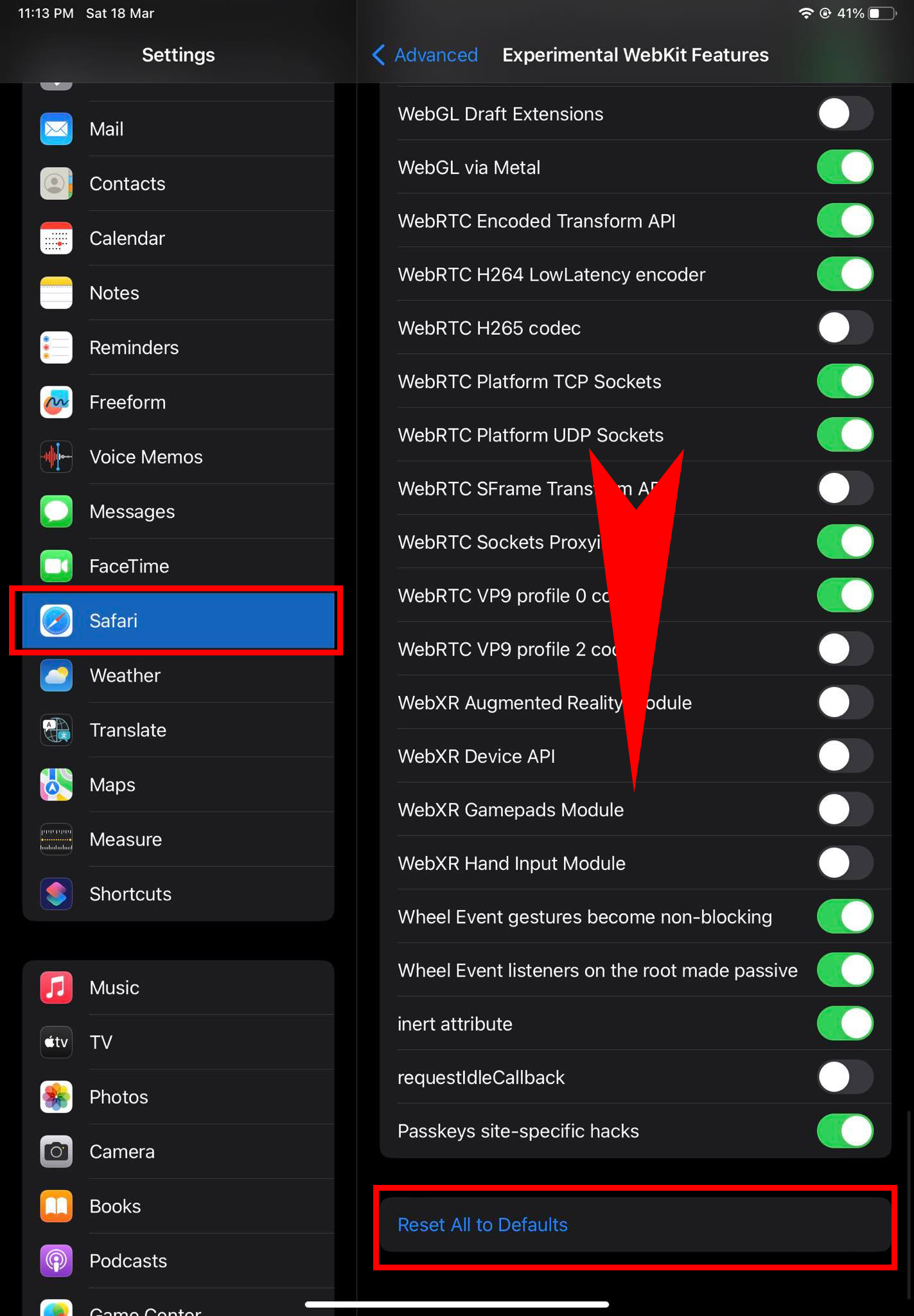 Réinitialiser à Tous les paramètres par défaut dans iOS Faites défiler vers le bas et appuyez sur Réinitialiser tous les paramètres par défaut.
Réinitialiser à Tous les paramètres par défaut dans iOS Faites défiler vers le bas et appuyez sur Réinitialiser tous les paramètres par défaut.
Les étapes ci-dessus ne sont disponibles que pour iOS/iPadOS 15.4 ou version ultérieure. Si vous utilisez un appareil Apple qui s’exécute sur iOS antérieur à 15.4, vous devez procéder comme suit :
Notez les fonctionnalités avancées de Safari que vous activez ou désactivez. Vous pouvez également prendre une capture d’écran de toute la liste avant d’apporter des modifications. Il n’y a pas de boutons spécifiques pour réinitialiser les fonctionnalités expérimentales au paramètre par défaut. Vous devez désactiver manuellement les fonctionnalités activées ou activer les fonctionnalités désactivées.
Lisez également : les modifications apportées par Apple à Safari dans iOS 16
Fonctionnalités expérimentales utiles de Safari
Vous trouverez ci-dessous quelques fonctionnalités de Safari que vous pouvez activer en tant qu’utilisateur final :
CSS Spring Animations active des animations de page Web spéciales qui donnent une ambiance printanière. Secure Contexts API pour empêcher les attaquants intermédiaires d’exécuter des appels d’API robustes qui peuvent compromettre la sécurité de l’appareil. Web Animations vous donne le pouvoir de désactiver ou d’activer les animations de sites Web. La désactivation des animations Web peut accélérer votre appareil. SubresourcIntegrity permet au navigateur Safari de vérifier le contenu Web entrant à l’aide d’un code de hachage sécurisé. Le but de cette action est de vérifier l’intégrité du contenu. Si un pirate a altéré le contenu pendant son transit, Safari le bloquera pour empêcher le phishing. WebGL 2.0 sur macOS et WebGPU sur iOS vous permettent d’activer ou de désactiver le rendu d’animation 3D à accélération matérielle sur les appareils respectifs. L’API de stockage vous permet d’utiliser le stockage interne d’un appareil Apple sans compromettre la confidentialité et la sécurité de l’utilisateur. L’activation de la prise en charge FTP vous permet d’utiliser le protocole de transfert de fichiers à des fins de développement sur le navigateur Safari. Les fonctionnalités multimédia HDR peuvent vous permettre de désactiver ou d’activer la visualisation de contenu HD sur le navigateur Safari.
Lisez également : Qu’est-ce que Safari empêche le suivi intersite ?
Fonctionnalités expérimentales de Safari : FAQ
Découvrez quelques les questions fréquemment posées sur le Web par d’autres utilisateurs comme vous :
Devrais-je désactiver toutes les fonctionnalités expérimentales de Safari ?
Si vous n’êtes pas un développeur ou un programmeur Web, vous devriez”ne modifiez aucune des fonctionnalités expérimentales de Safari. Si les techniciens de l’assistance Apple vous demandent d’activer une fonctionnalité avancée liée aux erreurs de Safari, vous pouvez le faire.
Quelles fonctionnalités expérimentales de Safari activer ?
Vous pouvez utiliser la fonction de réinitialisation Bouton Tous par défaut sur macOS et iOS 15.4 ou version ultérieure pour permettre au système d’activer toutes les fonctionnalités avancées nécessaires. Il n’est pas nécessaire d’activer manuellement les fonctionnalités désactivées.
Cependant, si vous utilisez une édition iOS antérieure à 15.4, vous devez vous référer à un appareil similaire dans lequel personne n’a encore modifié les fonctionnalités expérimentales. Vous pouvez également contacter l’assistance Apple pour obtenir la meilleure assistance technique à ce sujet.
Ai-je besoin de fonctionnalités expérimentales sur mon iPhone ? ?
Vous n’avez généralement pas besoin d’activer de fonctionnalités expérimentales supplémentaires sur votre iPhone. Toutefois, si vous utilisez un iPhone obsolète et que vous rencontrez des problèmes de performances lorsque vous surfez en ligne, procédez comme suit à vos risques et périls.
Désactivez le processus GPU : rendu DOM et WebGL, capacités multimédia HDR, ImageBitmap, Lazy chargement d’image, extensions de capacités multimédias, API de stockage et animations Web.
Dois-je activer les fonctionnalités expérimentales ?
Vous ne devez activer aucune fonctionnalité expérimentale supplémentaire de Safari sur macOS et iOS sauf si vous êtes un développeur. Cependant, le support technique d’Apple peut vous demander d’activer certaines fonctionnalités expérimentales si vous les contactez avec des plaintes concernant le navigateur Web Safari.
Fonctionnalités expérimentales de Safari : derniers mots
C’est tout à propos de l’expérimentation fonctionnalités de Safari. Vous pouvez maintenant activer ou réinitialiser ces fonctionnalités en suivant les étapes mentionnées jusqu’à présent. Vous avez également découvert que ces fonctionnalités sont réservées aux experts en développement d’applications Web ou aux programmeurs. En tant qu’utilisateur final, vous n’avez pas besoin de modifier les fonctionnalités expérimentales.
Commentez ci-dessous si l’article vous a aidé en tant que développeur ou utilisateur final. Partagez-le également avec vos amis et collègues afin qu’ils puissent également découvrir les fonctionnalités avancées de Safari.
Ensuite, les extensions Safari essentielles pour Mac.